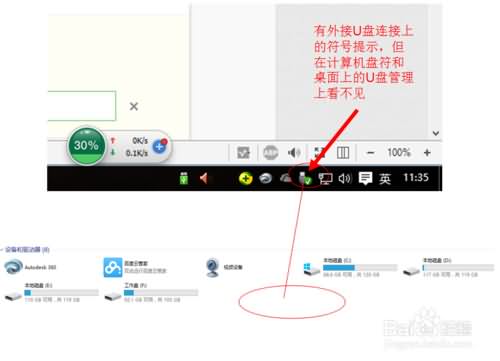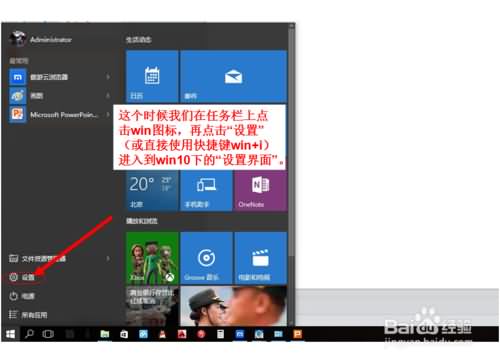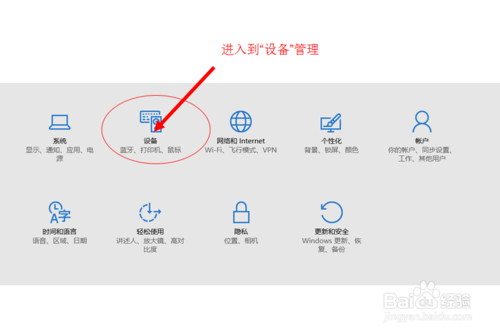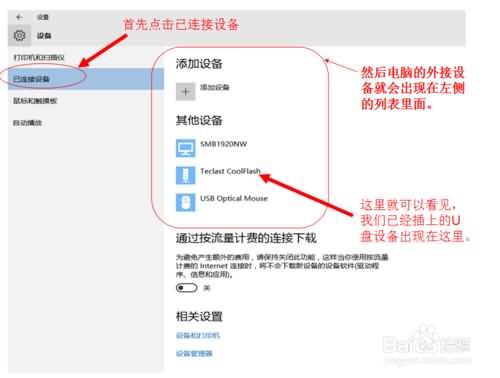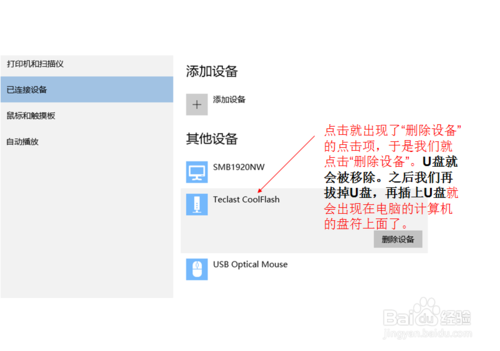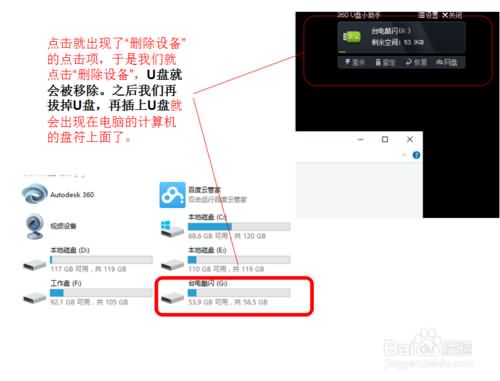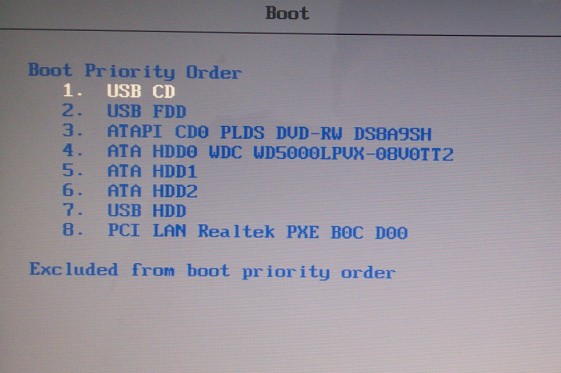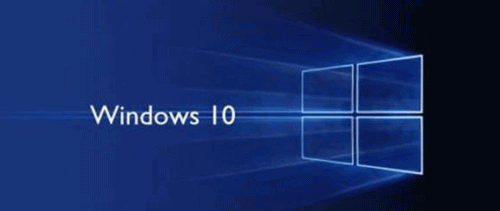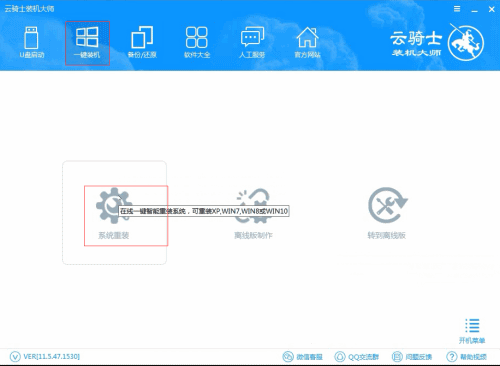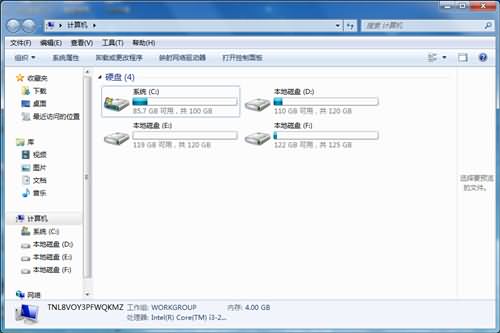发布于:2020-04-29 20:07:20发布者:天晴网友
相信经常使用u盘的朋友都遇到过win10右下角u盘图标不显示了的情况吧?那么遇到这种情况的时候我们要如何解决呢?其实方法还是蛮简单的,如果大家想要使用这个方法的话,小编就给大家带来win10右下角u盘图标不显示了解决方法吧。
有外接U盘连接上的符号提示,但在计算机盘符和桌面上的U盘管理上看不见
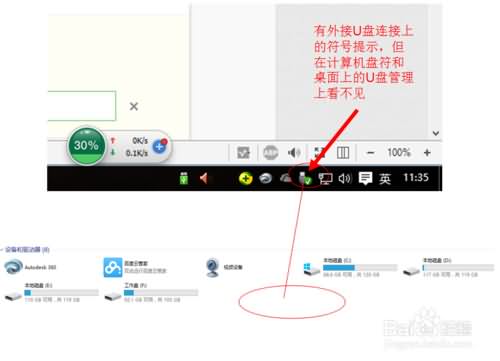
win10右下角u盘图标不显示了解决方法图1
这个时候我们在任务栏上点击win图标,再点击“设置”(或直接使用快捷键win+i)进入到win10下的“设置界面”。
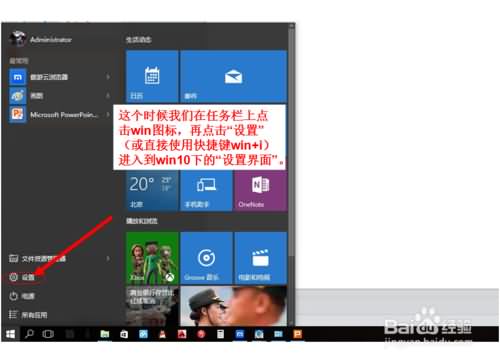
win10右下角u盘图标不显示了解决方法图2
进入到“设备”管理
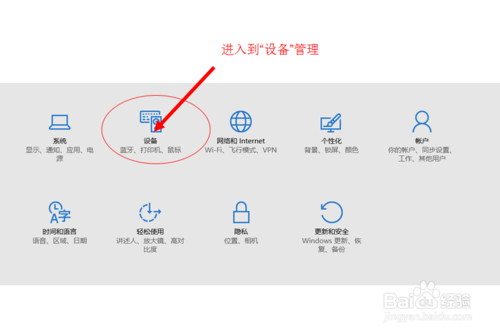
win10右下角u盘图标不显示了解决方法图3
首先点击已连接设备,然后电脑的外接设备就会出现在左侧的列表里面,这里就可以看见,我们已经插上的U盘设备出现在这里。
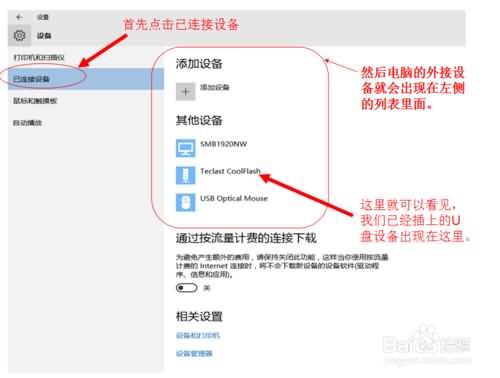
win10右下角u盘图标不显示了解决方法图4
点击就出现了“删除设备”的点击项,于是我们就点击“删除设备”。U盘就会被移除。之后我们再拔掉U盘,再插上U盘就会出现在电脑的计算机的盘符上面了。
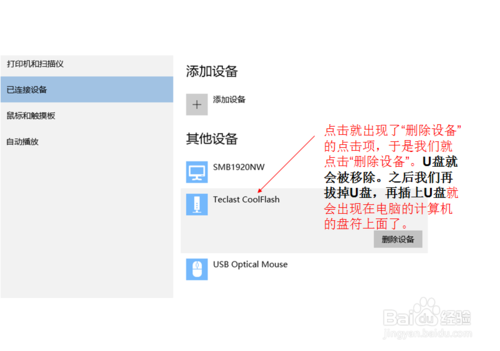
win10右下角u盘图标不显示了解决方法图5
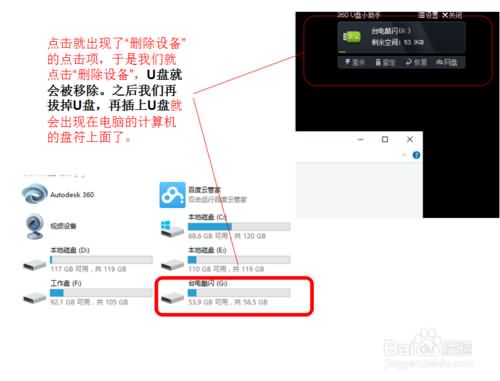
win10右下角u盘图标不显示了解决方法图6
以上就是win10右下角u盘图标不显示了解决方法了,大家是否都已经掌握了这个方法呢?说实话小编早就已经习惯了每天遇到各种各样的问题,但是如果大家还是觉得这个方法不错的话,尽管将这篇教程收藏起来哦,以后就再也不怕电脑遇到这个问题了。
声明:该文观点仅代表作者本人,天晴滚动网系信息发布平台,仅提供信息存储空间服务。
-
电脑如何使用快捷键一键u盘启动教程分享?如今用U盘装系统已经是件很容易的事了,我们只需要准备一个4G以上大小的U盘就能轻松安装系统,有了U盘我们甚至都不需要光驱了,U盘携带也更
-
win10是如今被广泛接受和应用的系统,最近有不少用户都遇到更新win10系统失败的问题,因此,今天小编专门做了这篇教程,来帮助大家解决 Win10系统更新失败 的问题,有需要的朋友快
-
在办公的时候会遇到电脑越来越卡的问题,如果win10专业版电脑系统也遇到了卡顿的问题应该怎么解决呢?很多朋友会在这个时候选择重装系统来解决办法,接下来就以云骑士装机大师
-
win10重装系统硬盘上的资料会丢失吗?这是很多用户重装系统前都考虑到的问题,下面小编就给大家介绍一下。 一键重装系统只会清除系统盘上的资料,对于其他磁盘不会有影响,一般电
-
相信不少网友都有使用U盘存储资料文件的习惯,U盘虽然使用方便,但是也经常受病毒侵扰。今天小编要教大家的便是 防止U盘中毒 的方法,大家只要掌握它们,便可以让自己的U盘百毒
-
U盘重装系统应该采用什么格式好- NTFS格式还是FAT格式
在使用U盘来重装系统的时候,很多用户估计不怎么在意U盘的格式,但在将U盘制作为启动盘之后,想要将系统镜像拷贝进去,却发现拷贝不进去,明明U盘容量充足,但拷贝不进去是怎么